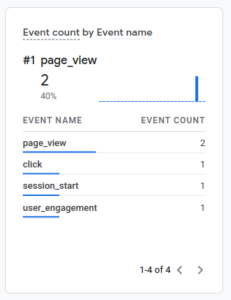Observação: Esta página de documentação pressupõe que você já tenha configurado uma conta para o seu site no Google Analytics. Caso contrário, acesse Página designada do Google para fazer isso, ou sua página de ajuda para obter mais instruções.
Etapas para a integração do MonsterInsights
Etapa 1: Instale e ative o Google Analytics para WordPress da MonsterInsights
Para fazer isso, acesse a página WordPress > Plug-ins > Adicionar novo e procure por "Google Analytics for WordPress by MonsterInsights" e siga o procedimento padrão para instalar e ativar o plug-in. Ele deve ser o primeiro da esquerda a aparecer, mas certifique-se também de que o MonsterInsights esteja listado como seu desenvolvedor. Ou você também pode baixá-lo manualmente aqui e, em seguida, instale-o em seu site WordPress.
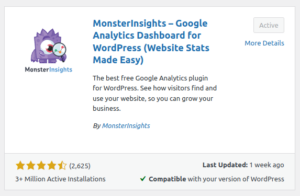
Etapa 2: Obtenha seu prefixo de link
Por padrão, o ThirstyAffiliates usará /recommends/ como o prefixo do link para seus links de afiliados. Você pode ver qual prefixo de link o plug-in está usando no momento navegando até ThirstyAffiliates > Configurações > Aparência do link e observando a opção "Prefixo do link". Certifique-se de salvar esse prefixo em algum lugar, pois ele será necessário ao configurar o plug-in MonsterInsights.
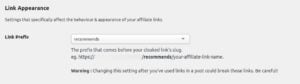
Etapa 3: Adicione o prefixo do link ao MonsterInsights e crie uma etiqueta
Navegue até Insights > Configurações > Editor > Links de afiliados. Clique em "Add Another Link Path" (Adicionar outro caminho de link) e você verá dois campos (Path (Caminho) e Label (Rótulo)). No campo "Path" (Caminho), você deverá inserir o prefixo do link obtido na Etapa 2. No nosso caso, o prefixo do link é "/recommends/", mas isso pode ser diferente em seu próprio site. No campo "Label" (Rótulo), insira algo que seja exclusivo para o conjunto específico de links de afiliados que você está rastreando. O rótulo é o que será exibido no Google Analytics, portanto, vamos defini-lo como "thirsty-link" para saber que o clique veio de um link ThirstyAffiliates.
Depois de preencher os dois campos, clique no botão "Save Changes" (Salvar alterações).
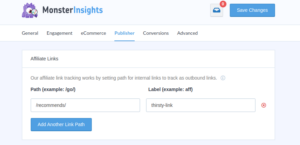
Etapa 4: Teste o rastreamento
Com todas as etapas anteriores concluídas, o MonsterInsights enviará dados de rastreamento para o Google Analytics, onde você poderá ver os cliques em tempo real. Se você estiver usando o Google Analytics 4, isso poderá ser visto navegando até Relatórios > Tempo real > Contagem de eventos por nome de evento na sua conta do Google Analytics. Todos os links de afiliados clicados serão refletidos no evento "clique".
Para testar isso, basta clicar em qualquer link do ThirstyAffiliates em seu site em uma janela anônima. Aqui está um exemplo de como isso pode parecer no Google Analytics.